DXGI_ERROR_DEVICE_HUNG é um dos muitos códigos de erro retornados pela função DXGI. Este erro é comum durante o jogo, especialmente se for um jogo graficamente exigente. Ele é categorizado por instruções impróprias enviadas pelo aplicativo, o que resulta em DXGI Error.
Muitos jogadores enfrentaram esse erro durante o jogo, fazendo com que ele congelasse seus jogos. Eles teriam que forçar a reinicialização do jogo para recarregá-lo.
Como esse é um problema com a infraestrutura gráfica do DirectX (DXGI), a maioria das correções gira em torno da atualização do driver DirectX ou GPU.
Como corrigir DXGI_ERROR_DEVICE_HUNG?
Existem vários métodos para corrigir esse erro DXGI específico, e nem todos podem funcionar para você. Dependendo da causa do problema, talvez você queira percorrer as correções para determinar qual delas funciona para você.
Antes de começar, convém diminuir as configurações gráficas para ver se isso resolve o problema.
Aqui estão as possíveis correções para este código de erro DXGI específico.
Reinstale o driver da placa gráfica
A placa gráfica, também conhecida como GPU, é um computador essencial hardware. A placa de vídeo é usada para renderizar telas de computador, mas brilha principalmente ao renderizar gráficos de videogame.
No entanto, quanto mais exigente for um jogo, mais ele forçará o limite de sua GPU. Se o driver da placa de vídeo falhar em momentos críticos, você pode obter erros DXGI.
Assim, reinstalar os drivers da GPU garantirá uma boa cópia de trabalho do driver a ser instalado.
Veja como você pode reinstalá-lo.
Pressione a tecla de atalho Windows + R para abrir o utilitário Executar. Abra o Gerenciador de dispositivos digitando devmgmt.msc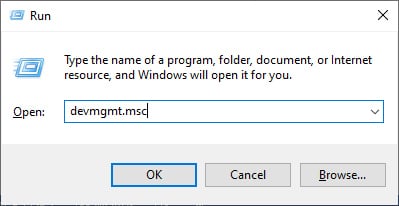
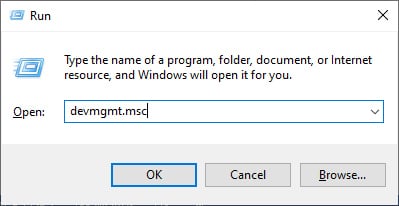 Navegue para Adaptadores de vídeo e clique com o botão direito do mouse no driver da placa gráfica. Escolha Desinstalar driver e confirme.
Navegue para Adaptadores de vídeo e clique com o botão direito do mouse no driver da placa gráfica. Escolha Desinstalar driver e confirme.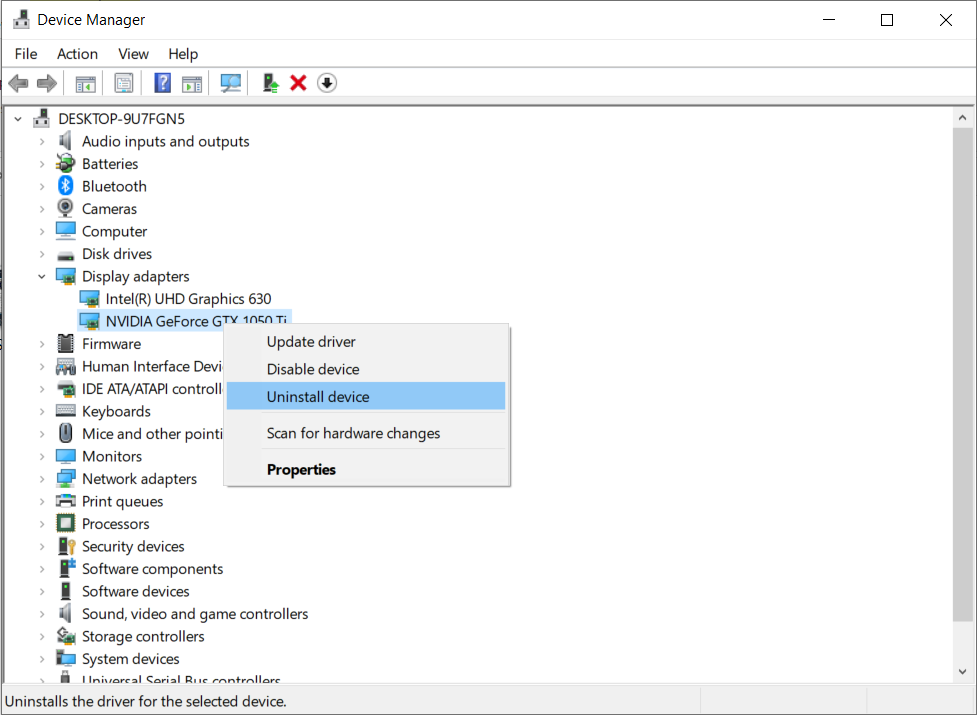
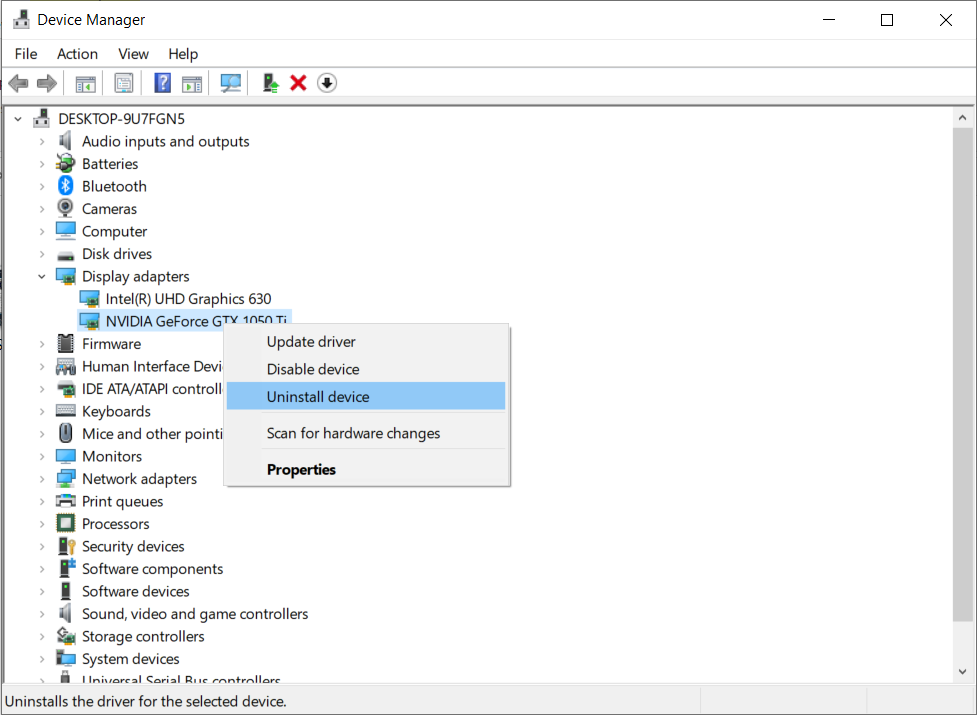 Baixe a versão mais recente do driver da GPU no site oficial do fabricante.Execute o arquivo configuração . Siga o Comandos.
Baixe a versão mais recente do driver da GPU no site oficial do fabricante.Execute o arquivo configuração . Siga o Comandos.
Você também pode usar o software de código aberto, Display Driver Uninstaller, para desinstalar completamente um driver de vídeo e seu registro e arquivos de usuário. Isso garante que nenhum dos arquivos corrompidos anteriores esteja presente no driver reinstalado.
Limpar o cache do sombreador do DirectX
Limpar o cache do sombreador do DirectX pode ajudar com vários erros do DirectX. O erro DXGI é o resultado direto do DirectX não funcionar corretamente. Pode ser porque o cache do DirectX pode ter sido corrompido.
Além disso, se o cache do DirectX for muito grande, você pode até ver um pequeno aumento no desempenho depois de limpá-lo.
Então , você pode tentar limpar o cache do DirectX para resolver esse problema.
Acesse o menu iniciar e inicie Configurações. Clique na guia Sistema e selecione a opção Armazenamento . Toque no menu Arquivos temporários .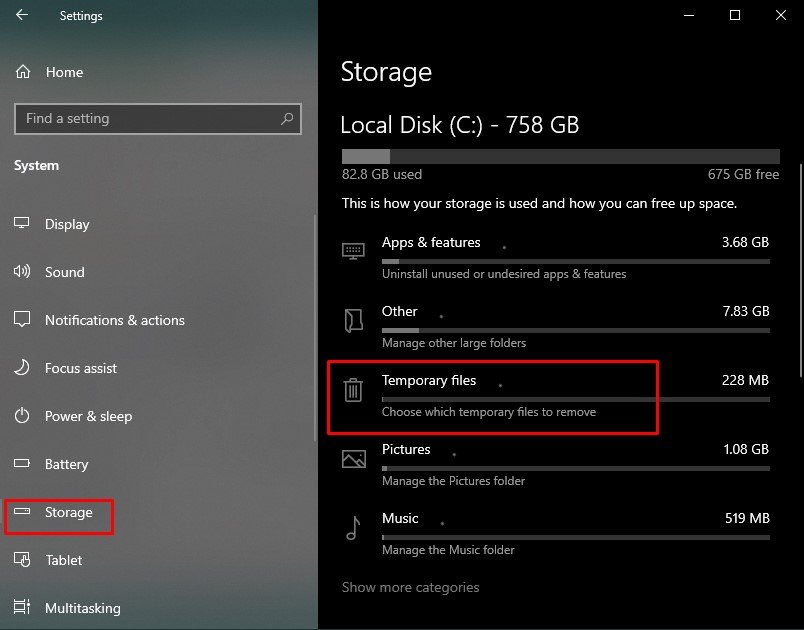 Selecione DirectX Shader Cache e clique em Remover arquivos.
Selecione DirectX Shader Cache e clique em Remover arquivos.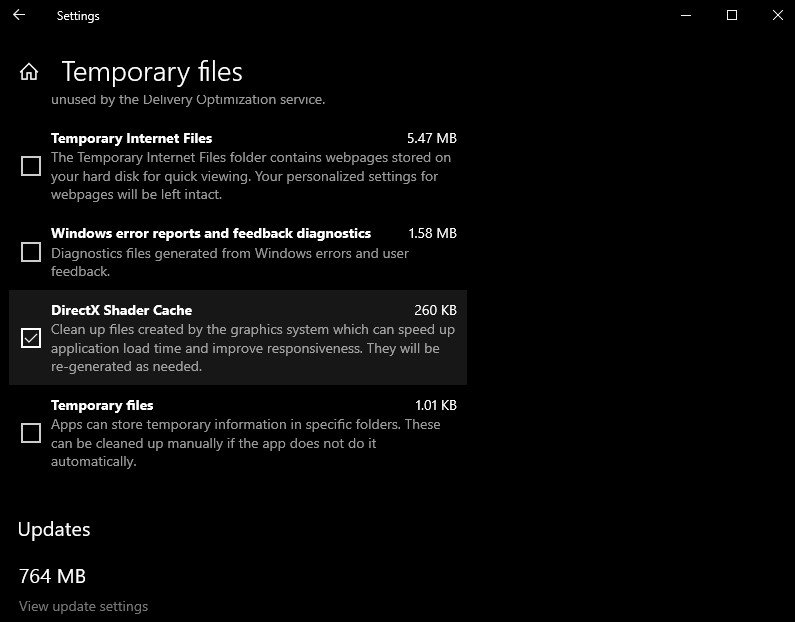
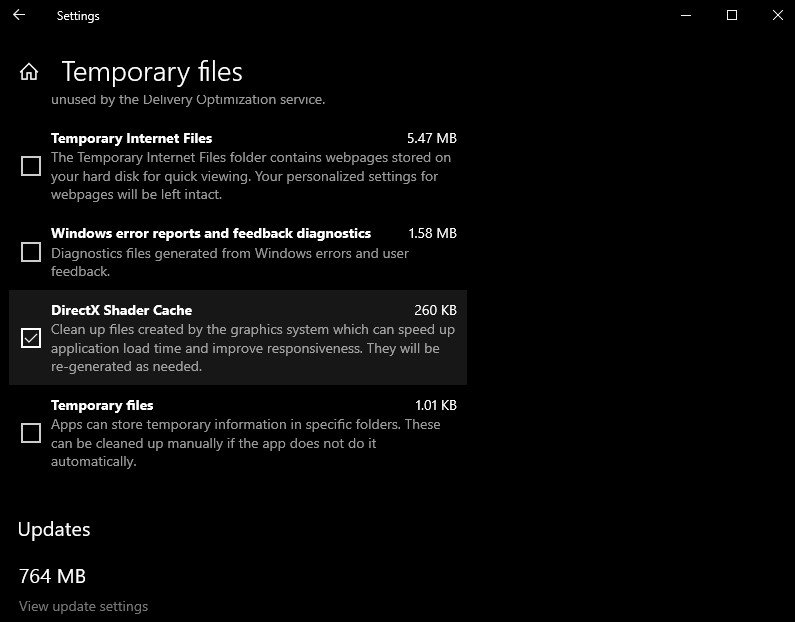
Usar apenas GPU dedicada
Apenas usar GPU dedicada para jogos também corrigiu esse problema para muitos que enfrentaram o erro DXGI. Embora esse método varie de PC para PC, aqui está um exemplo de como você pode ativar essa configuração no painel de controle da NVIDIA.
Clique com o botão direito do mouse na área de trabalho e escolha painel de controle da NVIDIA. Vá para Gerenciar configurações 3D na nova janela.Em Configurações globais no painel direito, localize GPU de renderização OpenGL. Clique nele e escolha sua GPU entre o menu suspenso .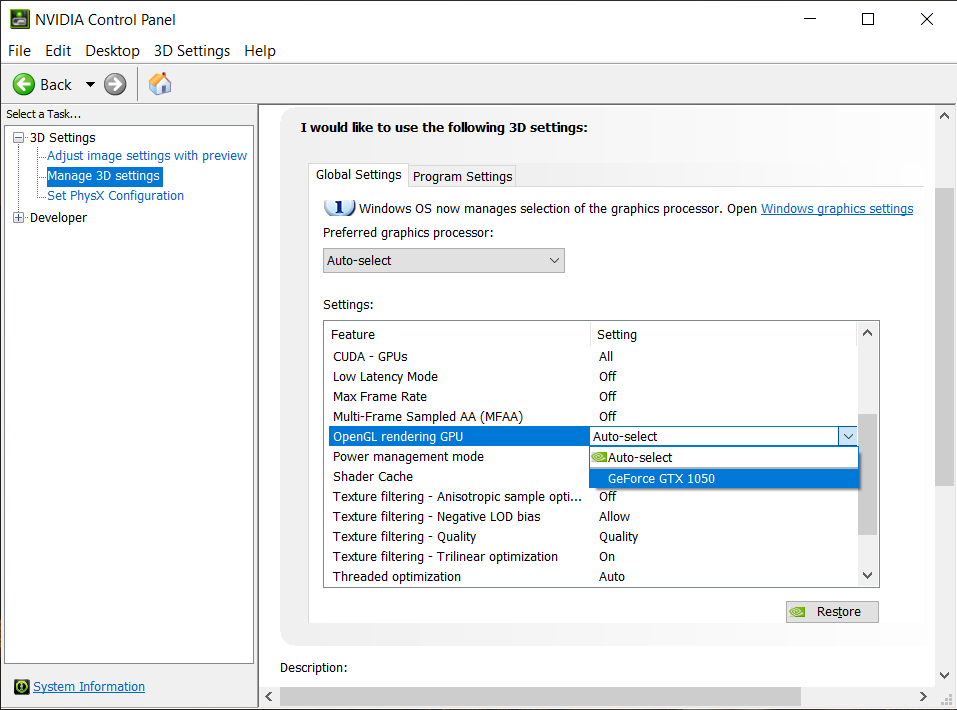
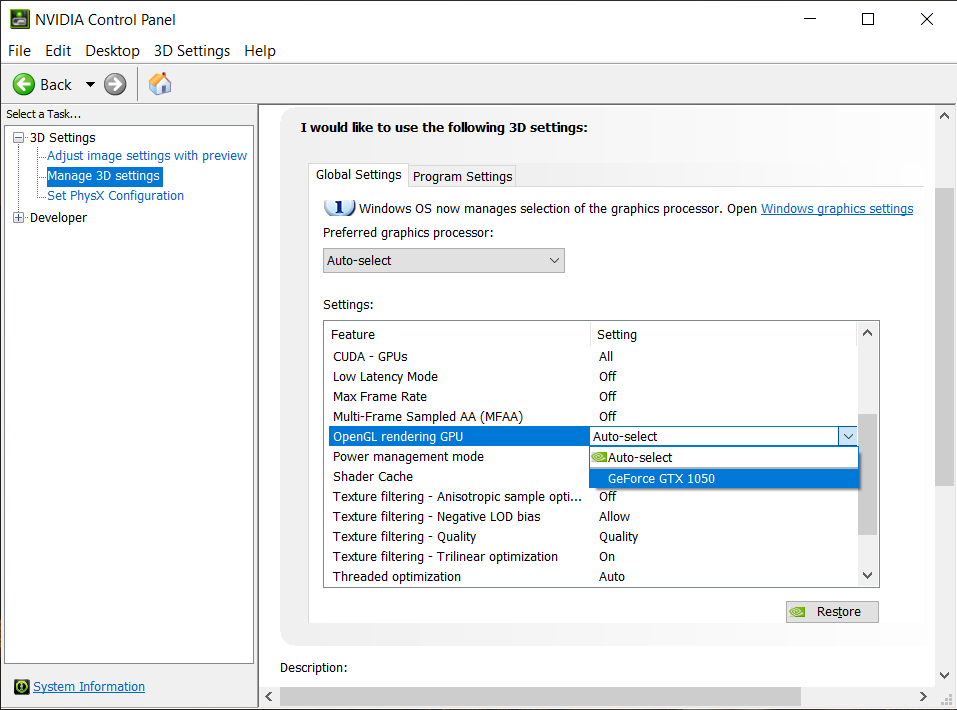 Saia do painel de controle da NVIDIA.
Saia do painel de controle da NVIDIA.
Verifique seu módulo de RAM
Outra causa para esse erro específico pode ser um problema com a memória principal do sistema. A RAM é essencial para a execução de jogos, e jogos exigentes sobrecarregam a RAM do computador.
Usando a ferramenta de diagnóstico de memória interna do Windows, você pode verificar se sua RAM está funcionando bem. Se encontrar algum erro, talvez seja necessário substituir sua RAM.
Siga as etapas abaixo para verificar sua RAM.
Pressione as teclas Windows + R para abrir a caixa de diálogo Executar. Digite mdsched. exe para abrir a Ferramenta de Diagnóstico de Memória do Windows.Escolha a opção Reiniciar agora e verifique se há problemas .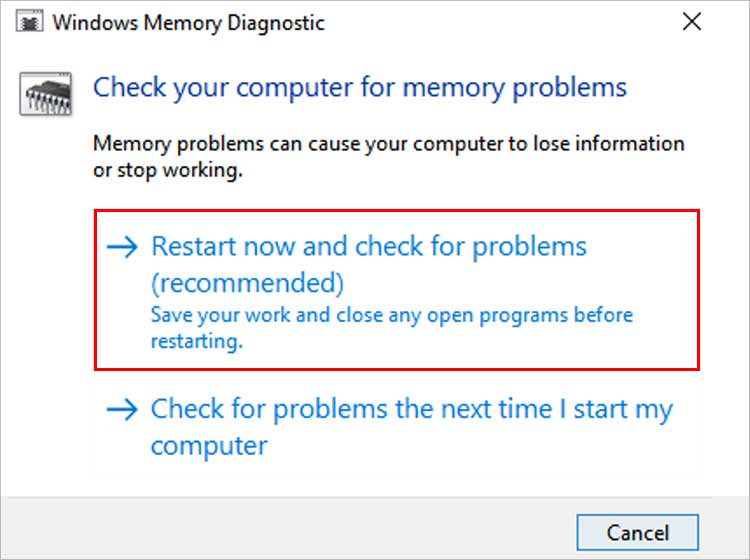
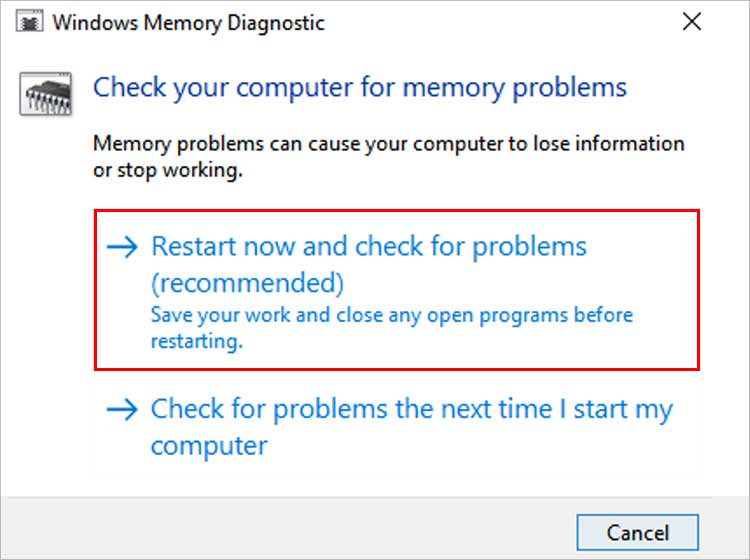 Depois que o seu PC reiniciar, ele começará a escanear sua RAM. Os resultados serão exibidos após outra reinicialização.
Depois que o seu PC reiniciar, ele começará a escanear sua RAM. Os resultados serão exibidos após outra reinicialização.
A Ferramenta de Diagnóstico de Memória do Windows executa apenas uma verificação de nível de superfície da sua RAM. Você pode usar aplicativos poderosos de terceiros, como o Memtest86+, para realizar uma verificação de nível mais profunda, se desejar.
Além disso, se você ativou o XMP, você pode desativá-lo e ver se ele corrige este erro DXGI. XMP é um perfil de overclock, mas para a RAM.
Desativar o overclocking
Se você ativou o overclock da GPU, tente desativá-lo para ver se o problema é corrigido. O overclocking força sua GPU acima do limite recomendado pelo fabricante para um melhor desempenho.
No entanto, isso causa um sério consumo de sua GPU e pode causar vários erros. Os erros DXGI também podem resultar do overclock de GPUs.
Existem diferentes ferramentas com as quais você pode fazer overclock de sua GPU, e é recomendável desativá-lo na mesma ferramenta.
Além disso, a maioria dos grandes fabricantes de GPU tem software dedicado para overclock da GPU. Você pode facilmente desabilitar este processo a partir daí.
No entanto, veja como você pode desabilitar esta função diretamente do BIOS.
Reinicie seu computador. Assim que ele ligar, pressione repetidamente o botão Del para abrir o menu BIOS . (A chave para abrir o BIOS pode variar dependendo da sua placa-mãe. Verifique com o fabricante do hardware para obter a chave correspondente.) Pressione F2 para visualizar no modo clássico e navegue até o M.I.T. guia usando as teclas de seta.Escolha Configurações de frequência avançadas, selecione CPU Clock Ratio.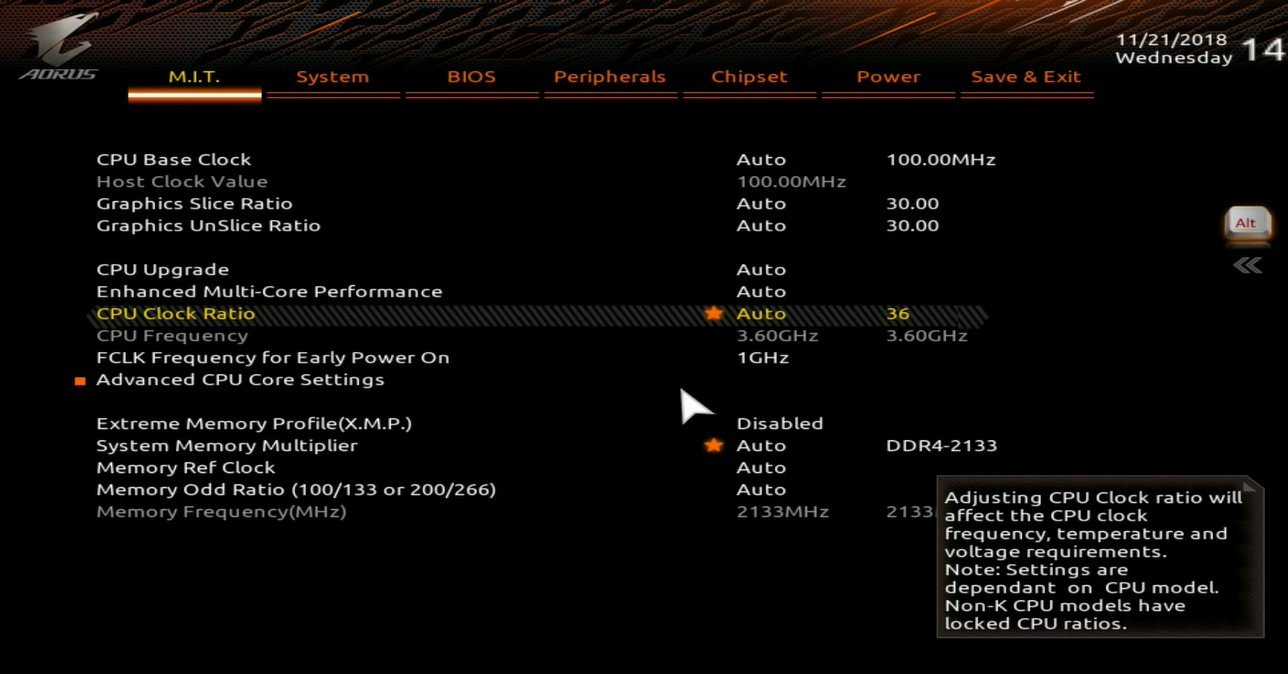
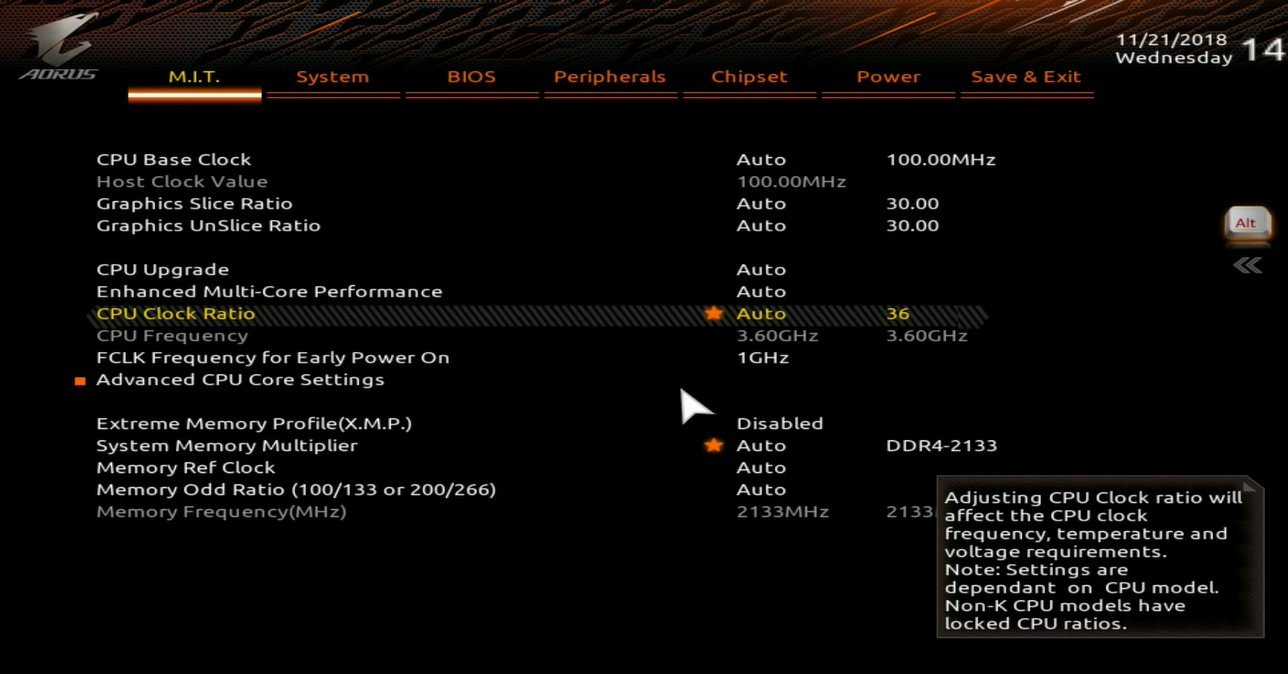 Modifique para Auto. Pressione F10 para salvar e sair do BIOS .
Modifique para Auto. Pressione F10 para salvar e sair do BIOS .
Observação: O método acima é para o menu Gigabyte BIOS, e algumas etapas podem variar dependendo do BIOS da sua placa-mãe.
Editar arquivos de registro
Você pode desabilitar o TDR no Editor do Registro para corrigir esse erro DXGI. O TDR (timeout Detection and Recover) é um processo do sistema que determina se a placa gráfica não responde. Embora este seja um processo importante do sistema, ele pode gerar falsos positivos para causar o erro DXGI.
No entanto, desabilitar o TDR pode fazer com que seu computador trave, portanto, você deve considerá-lo antes de aplicá-lo.
Siga as etapas abaixo.
Inicie o utilitário Executar pressionando a tecla de atalho Windows + R. Abra o Editor do Registro digitando regedit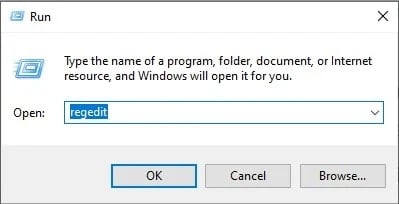
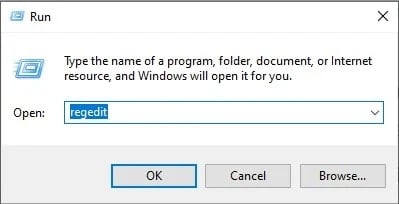 Navegue para HKEY_LOCAL_MACHINE\SYSTEM\CurrentControlSet\Control\GraphicsDriversClique com o botão direito do mouse na área vazia, selecione Novo e escolha o valor DWORD . (Se já houver uma entrada TdrLevel, vá para a etapa 6.)
Navegue para HKEY_LOCAL_MACHINE\SYSTEM\CurrentControlSet\Control\GraphicsDriversClique com o botão direito do mouse na área vazia, selecione Novo e escolha o valor DWORD . (Se já houver uma entrada TdrLevel, vá para a etapa 6.)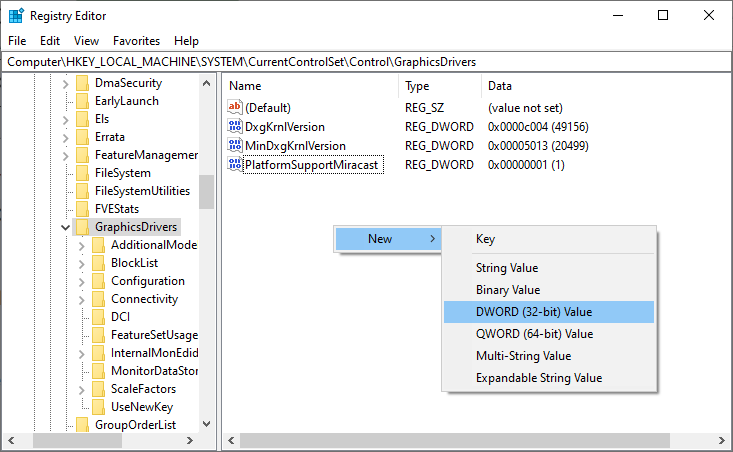
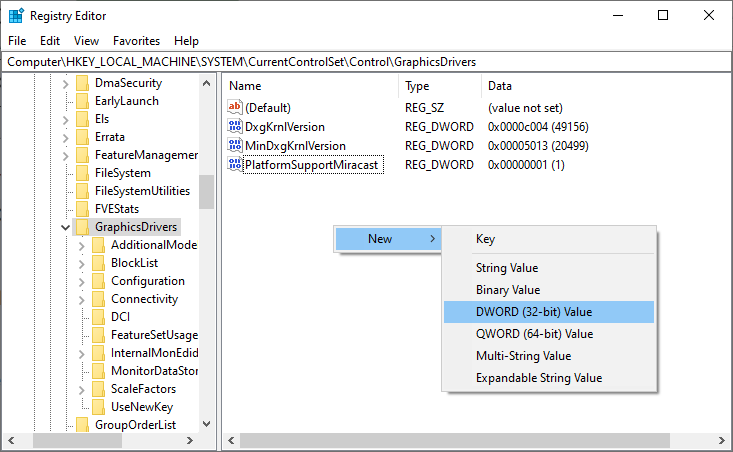 Nomeie o novo valor como TdrLevel.Clique duas vezes na entrada TdrLevel e altere Hexadecimal valor na seção Base para 0 e clique em OK.
Nomeie o novo valor como TdrLevel.Clique duas vezes na entrada TdrLevel e altere Hexadecimal valor na seção Base para 0 e clique em OK.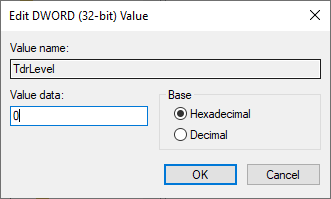
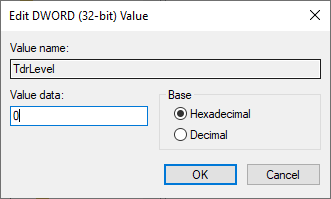 Saia do Editor do Registro e reinicie o seu PC.
Saia do Editor do Registro e reinicie o seu PC.
Atualizar o Windows
As atualizações do Windows também podem ajudar a resolver o erro DXGI. Se sua atualização anterior do Windows foi instalada incorretamente ou teve alguns bugs e erros, atualizá-la resolverá o problema. Ele também traz várias novas atualizações, como atualizações de driver e atualizações do DirectX.
É sempre recomendável atualizar sua versão do Windows para a versão mais recente. Siga as etapas abaixo para atualizar seu sistema operacional Windows.
Pressione a tecla de atalho Windows + I para iniciar Configurações. Navegue até Atualização e segurança e escolha Verificar atualizações.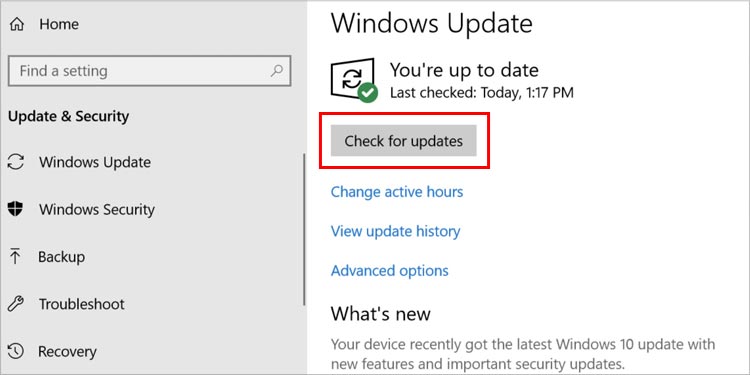
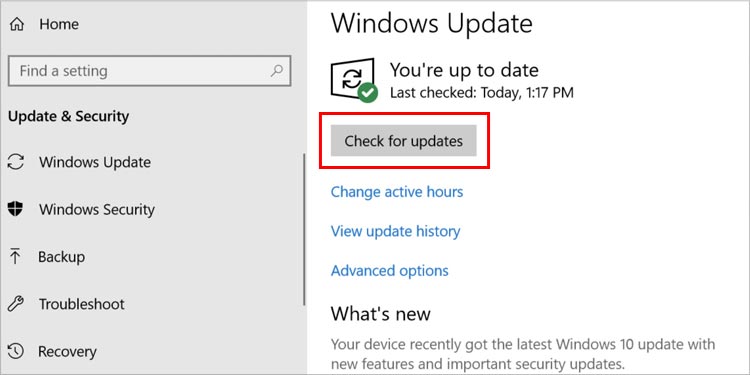 Baixe e instale quaisquer novas atualizações, se houver.
Baixe e instale quaisquer novas atualizações, se houver.
Reinstale o aplicativo
Se o erro DXGI_ERROR_DEVICE_HUNG aparecer em apenas um aplicativo ou jogo, considere reinstalá-lo para resolver o problema. Se houver algum problema com o aplicativo em si, uma reinstalação ajudará a resolvê-lo.
Veja como você pode reinstalar o aplicativo.
Inicie Configurações pressionando Windows + I hotkey.Escolha Apps nas opções.Localize o aplicativo que deseja reinstalar e clique nele.Selecione Desinstalar e confirme.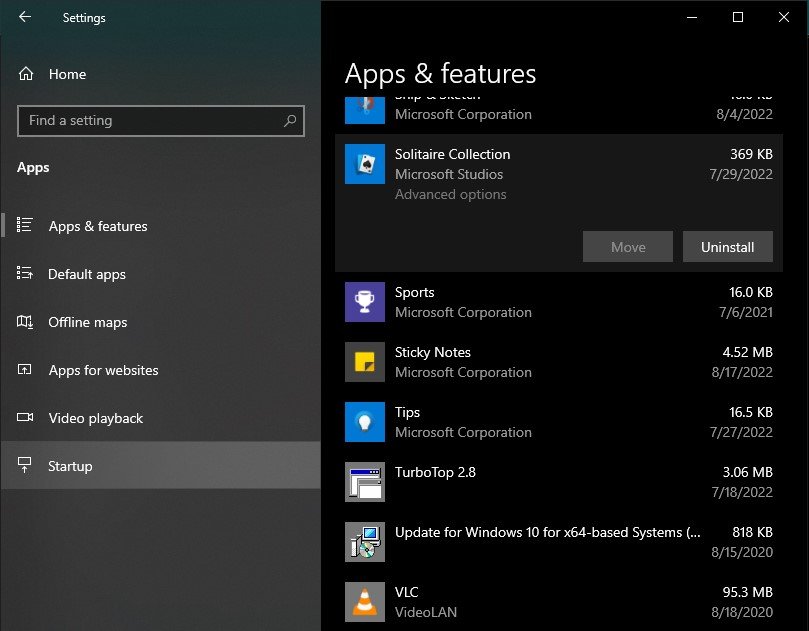
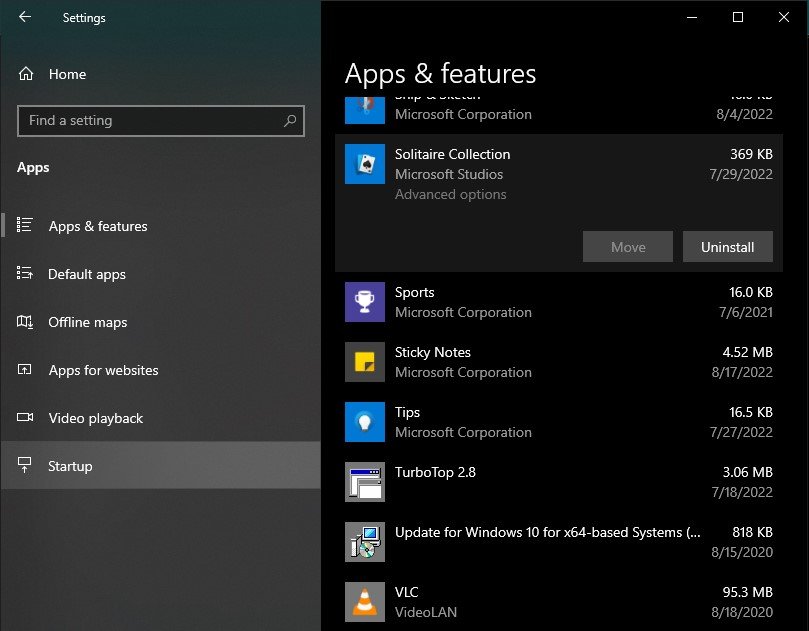 Após a desinstalação, baixe o aplicativo e instale-o novamente.
Após a desinstalação, baixe o aplicativo e instale-o novamente.
Se as correções nesta lista não funcionarem para você, pode ser um problema de hardware com sua GPU. Talvez seja necessário realizar reparos físicos ou substituição para resolver esse erro se for um problema de hardware.